Як користуватися функцією Nearby Share на Chromebook

Nearby Share – це функція обміну даними через бездротове з’єднання між пристроями в екосистемі програмного забезпечення Google.

Nearby Share – це функція для обміну даними через бездротове з’єднання між пристроями в екосистемі програмного забезпечення Google. По суті, ця функція працює подібно до AirDrop від Apple, і метод роботи не сильно відрізняється. Nearby Share використовує багато різних протоколів підключення, щоб допомогти вам швидко надсилати й отримувати файли. Коли вам потрібно надіслати файл, функція відобразить користувачів навколо вас, і коли ви виберете одержувача, вони отримають сповіщення про прийняття або відхилення файлу, який ви надсилаєте.
Окрім Android (версії 6.0 або новішої), Nearby Share тепер також доступна на Chromebook з ОС Chrome 89 або новішої версії. У цій статті ми дізнаємося, як налаштувати та використовувати Nearby Share на Chromebook.
Налаштуйте Обмін поблизу на Chromebook
Спочатку відкрийте меню налаштувань на Chromebook, клацнувши годинник у нижньому правому куті екрана, щоб відобразити панель швидких налаштувань. Потім натисніть значок шестірні, щоб відкрити меню налаштувань.
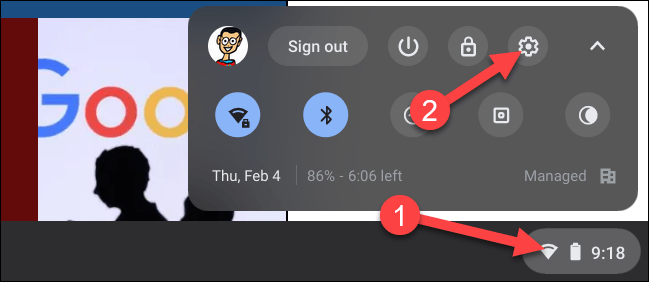
На екрані налаштувань подивіться на меню ліворуч і натисніть вкладку « Підключені пристрої ».
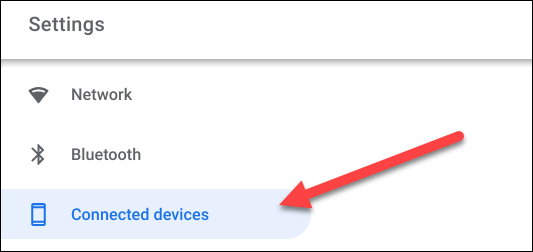
Далі, якщо функція доступна, ви побачите тут список «Обмін поблизу». Натисніть « Налаштувати », щоб почати.
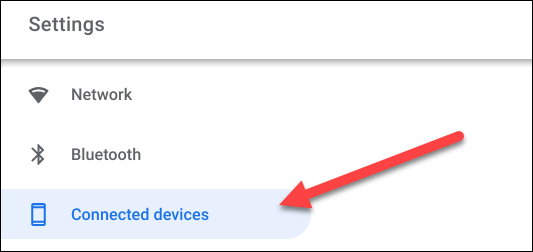
Спочатку введіть назву свого пристрою та натисніть « Далі ». Це ім’я, яке бачитимуть інші, коли почнуть шукати ваш пристрій за допомогою функції «Передача поблизу».
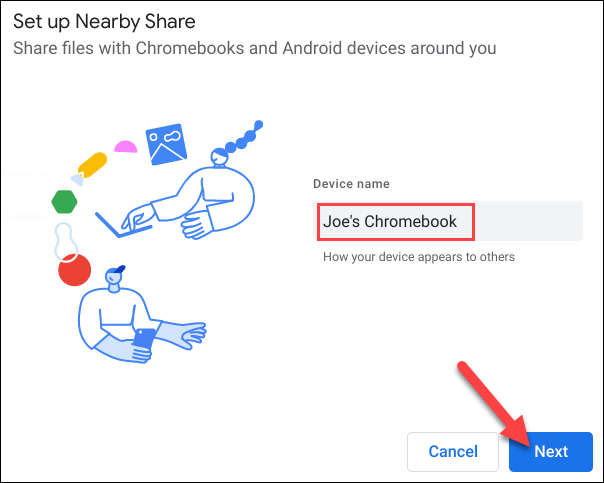
Наступний крок — вирішити, хто зможе ділитися з вами даними. У вас є три варіанти:
Якщо вибрати « Усі контакти » або « Приховані », додаткові налаштування не потрібні.
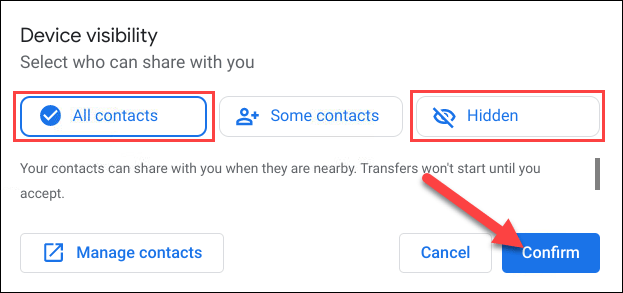
Якщо ви вибрали «Деякі контакти», система дозволить вам переглянути список контактів і вибрати кожну особу. Прокрутіть список і виберіть будь-кого, кому ви хочете дозволити бачити ваш пристрій за допомогою функції «Передача поблизу».
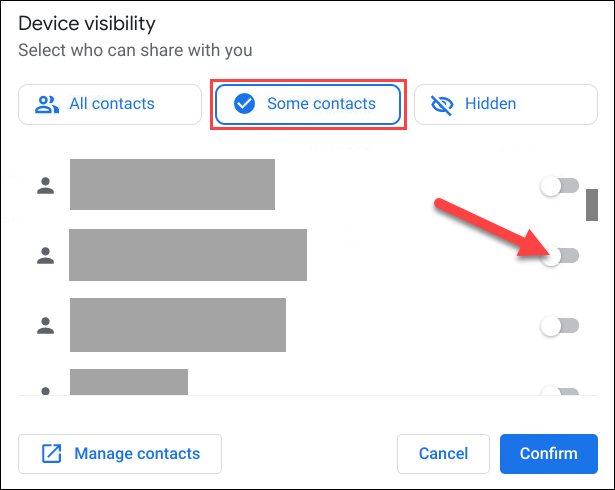
Натисніть «Підтвердити», щоб підтвердити.
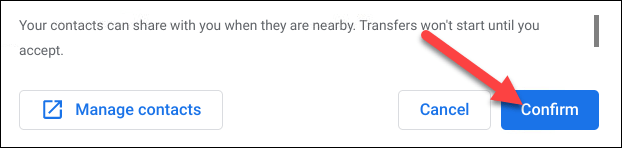
Це все для початкового процесу налаштування. Давайте почнемо процес обміну даними за допомогою Nearby Share.
Використовуйте функцію «Передача поблизу» на Chromebook
Nearby Share працює двома способами — надсилання та отримання. Спочатку ми розглянемо, як надіслати щось на вашому Chromebook за допомогою функції «Передача поблизу».
Спочатку клацніть піктограму панелі запуску програм у нижньому лівому куті екрана, щоб переглянути всі програми на вашому Chromebook або Chromebox. Потім відкрийте програму « Файли ».
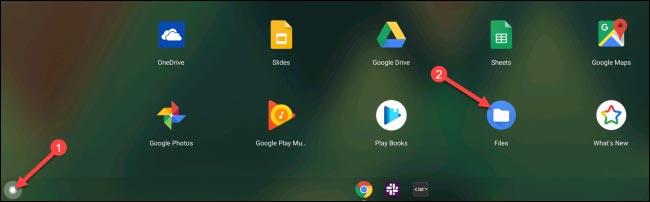
Знайдіть файл, яким хочете поділитися, і клацніть його правою кнопкою миші.

У контекстному меню, що з’явиться, натисніть « Поділитися ».
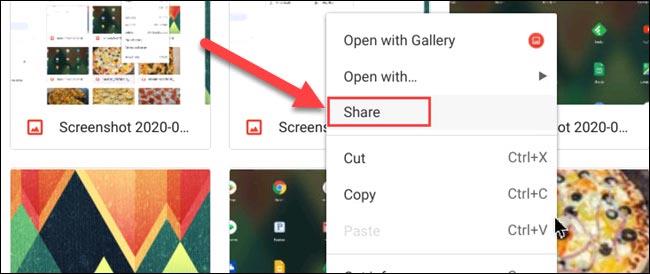
« Nearby Share » буде одним із варіантів, які з’являться, натисніть на нього.
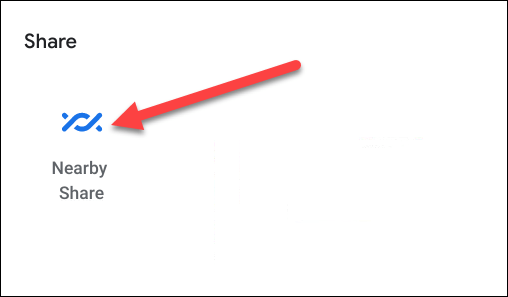
Тут з’являться доступні пристрої. Натисніть, щоб вибрати пристрій, з яким ви хочете поділитися файлом, а потім натисніть « Далі ».
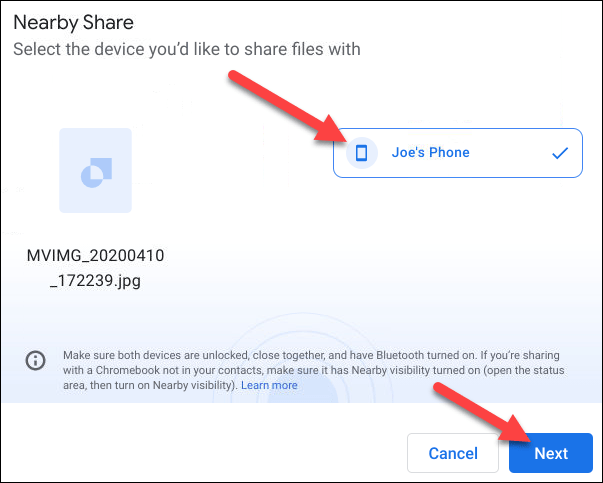
Коли пристрій отримає « Прийняти », почнеться процес передачі файлу.
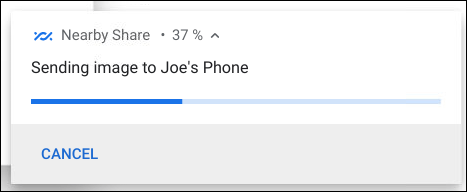
З іншого боку, отримувати файли за допомогою Nearby Share на Chromebook також дуже просто. Коли пристрій намагається поділитися даними з вашим Chromebook, ви побачите повідомлення, що з’являється на екрані із запитанням, чи хочете ви « Отримати » чи « Відхилити ».
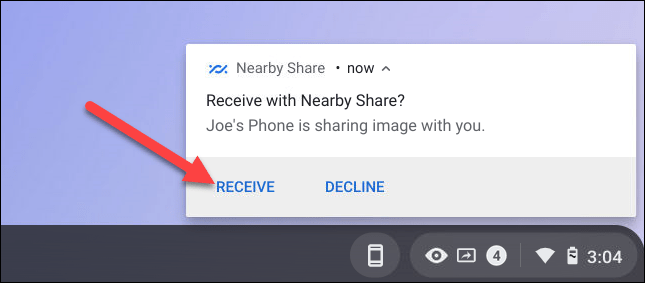
Торкніться « Отримати », і передача файлу буде завершена за мить.
Завдяки функціям перетворення мовлення в текст у режимі реального часу, вбудованим у багато сучасних програм введення, ви маєте швидкий, простий і водночас надзвичайно точний метод введення.
До Tor можуть підключатися як комп’ютери, так і смартфони. Найкращий спосіб отримати доступ до Tor зі свого смартфона — через Orbot, офіційний додаток проекту.
oogle також залишає історію пошуку, яку іноді ви не хочете, щоб хтось, хто позичає ваш телефон, бачив у цій пошуковій програмі Google. Як видалити історію пошуку в Google, ви можете виконати кроки, наведені нижче в цій статті.
Нижче наведено найкращі підроблені програми GPS на Android. Усе це безкоштовно та не потребує рутування телефону чи планшета.
Цього року Android Q обіцяє внести ряд нових функцій і змін в операційну систему Android. Давайте подивимося очікувану дату випуску Android Q і відповідних пристроїв у наступній статті!
Безпека та конфіденційність дедалі більше стають головними проблемами для користувачів смартфонів загалом.
Завдяки режиму «Не турбувати» в ОС Chrome ви можете миттєво вимкнути дратівливі сповіщення для більш зосередженого робочого простору.
Чи знаєте ви, як увімкнути ігровий режим, щоб оптимізувати продуктивність гри на телефоні? Якщо ні, давайте вивчимо це зараз.
За бажанням ви також можете встановити прозорі шпалери для всієї телефонної системи Android за допомогою програми Designer Tools, включаючи інтерфейс програми та інтерфейс налаштувань системи.
Випускається все більше і більше моделей телефонів 5G, починаючи від дизайнів, типів і закінчуючи сегментами. У цій статті давайте ознайомимося з моделями телефонів 5G, які будуть представлені в листопаді цього року.









